mysql无法启动服务及其他问题总结 |
您所在的位置:网站首页 › cmd启动程序失败 › mysql无法启动服务及其他问题总结 |
mysql无法启动服务及其他问题总结
|
文章目录
1.安装后关于配置的问题显示【发生系统错误,拒绝访问】命令行Command Line Client闪退
2.显示【MySQL服务无法启动】问题检查端口被占用删除data文件并初始化配置my.ini/.conf文件重新安装MySQL
1.安装后关于配置的问题
显示【发生系统错误,拒绝访问】
mysql安装之后运行cmd执行【net start mysql】命令后报错:发生系统错误 5。拒绝访问。 重新输入【net start mysql】 报错:【发生系统错误 2。系统找不到指定的文件。】 尝试解决: 【mysqld --remove】 【mysqld --install】 在安装调试好后,隔一段时间没用,再打开命令提示符就显示这个【MySQL服务无法启动】。 由于mysql默认端口为3306,所以需要检查这个端口号下是否有正在运行的进程。 方法一:cmd进入安装目录bin的路径下,输入命令 【netstat -ano】 ,找到3306接口的PID值。从下图可看到为【8964】 方法二: 查看3306端口使用情况 打开命令提示符中输入【netstat -aon|findstr “3306”】 强制终止进程8964,输入【taskkill /F /pid 8964】,显示成功终止即可。 这是我觉得最经常尝试的方法。 如果不是初次安装,之前已经使用过,则需要先手动删除mysql安装目录下的data文件,我的安装路径是C:\Program Files\MySQL\MySQL Server 8.0\data 用管理员身份打开命令提示符—— 注意:这里有三种方式 (1)执行【mysqld --initialize-insecure】(在安装目录中形成data文件夹,不显示或者说会初始化空密码) (3)【mysqld --initialize --console】(所有初始化信息会直接在控制台显示) —> 之后重新启动mysql【net start mysql】 —> 启动成功之后 【mysql -u root -p】 —> 输入初始化后的密码,进入mysql —> 修改密码, 【use mysql】 mysql>【ALTER USER ‘root’@‘localhost’ IDENTIFIED WITH mysql_native_password BY ‘你的新密码’;】 注意:可能出现错误【ERROR 1064 (42000): You have an error in your SQL syntax; check the manual that corre】 解决方式: 【flush privileges;】 【ALTER USER ‘root’@‘localhost’ IDENTIFIED BY ‘新密码’;】 检查在安装路径下有没有配置文件,如果没有的话手建一个【my.ini】 删除已有的mysql服务,再重新安装。 |
【本文地址】
今日新闻 |
推荐新闻 |
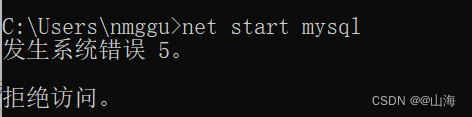 原因:没有以管理员权限运行cmd.exe程序 解决方法: 在电脑中找到命令提示符—>右键—>以管理员身份运行
原因:没有以管理员权限运行cmd.exe程序 解决方法: 在电脑中找到命令提示符—>右键—>以管理员身份运行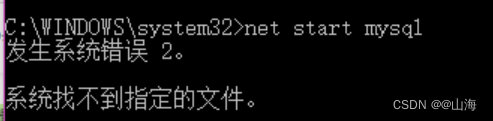
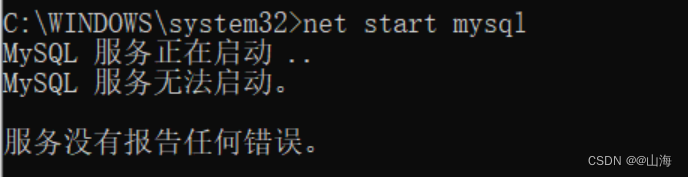 由于命令行中启动会有反应速度的原因,启动不了先试试从任务管理器里启动mysql。
由于命令行中启动会有反应速度的原因,启动不了先试试从任务管理器里启动mysql。 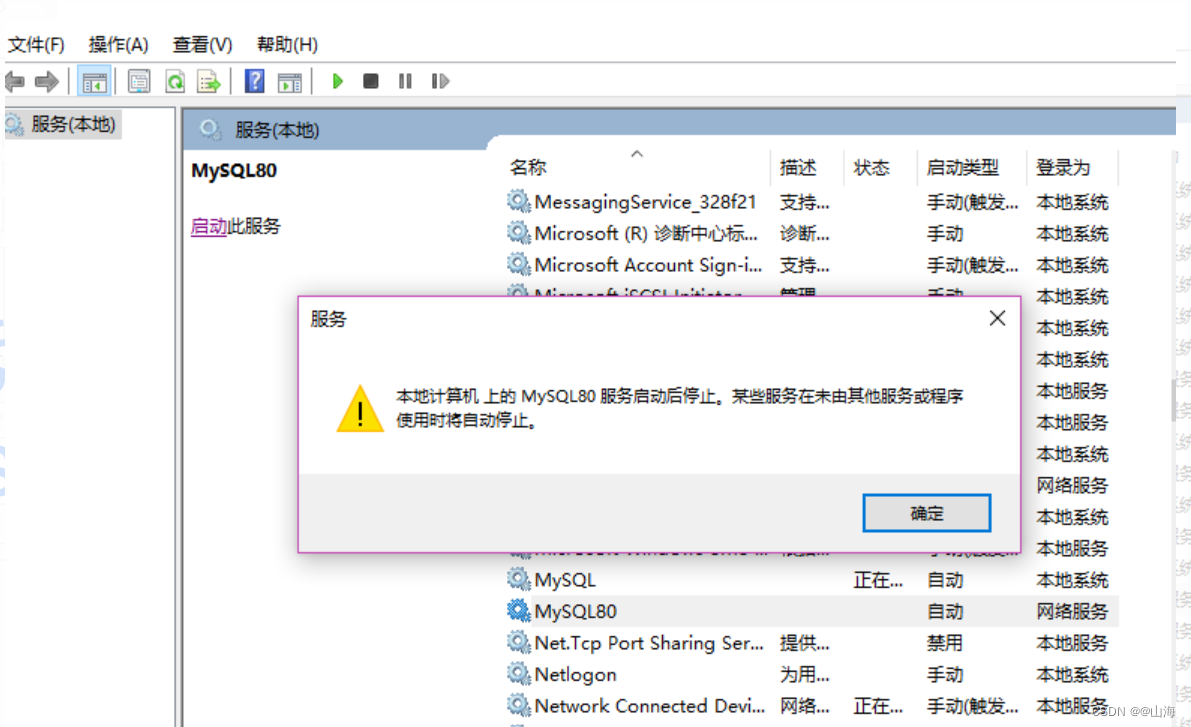 还是不行就试以下方法:
还是不行就试以下方法: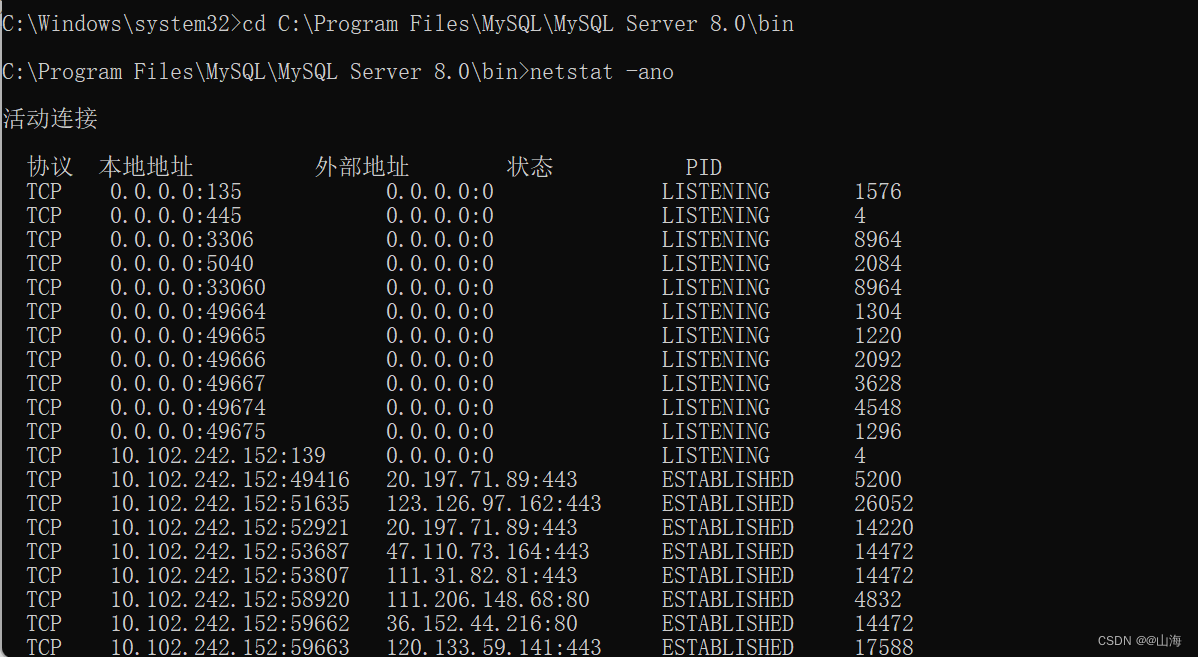 打开任务管理器—>详细信息,根据PID找到对应的mysql进程,右击关闭。
打开任务管理器—>详细信息,根据PID找到对应的mysql进程,右击关闭。 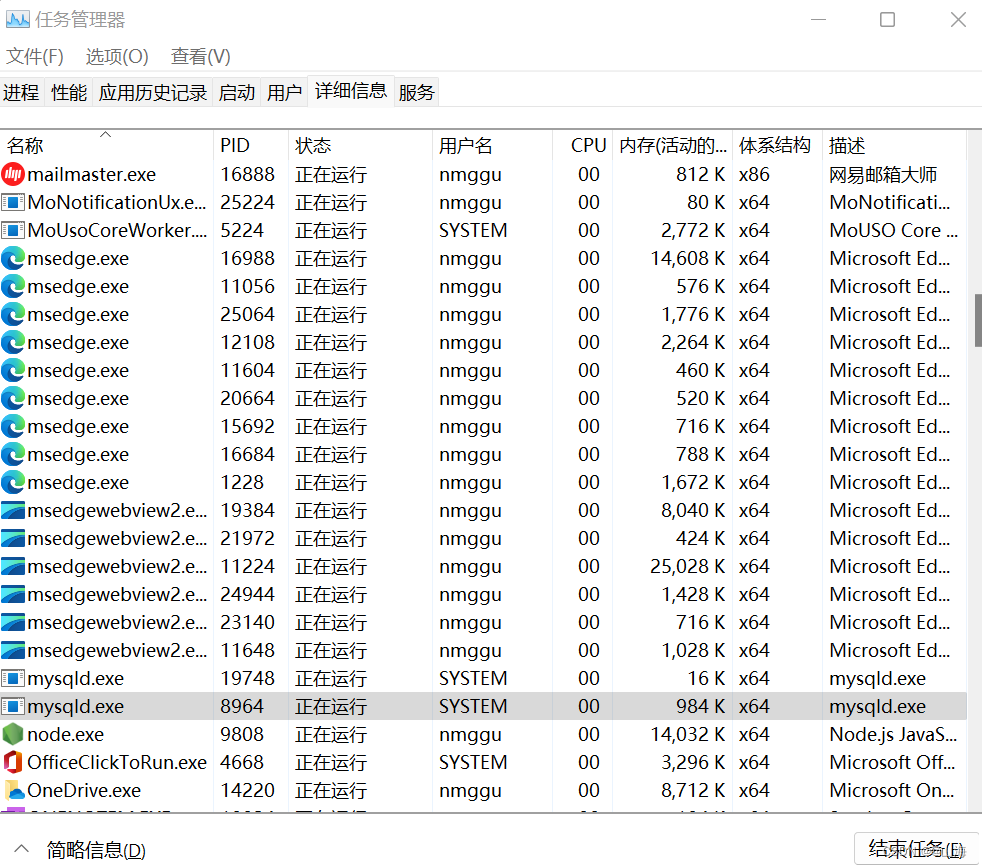 重新启动mysql,输入【net start mysql】
重新启动mysql,输入【net start mysql】 注意:33060是mysql8.0+版本的扩展端口
注意:33060是mysql8.0+版本的扩展端口
 注意:之后进入的时候输密码时直接回车即可
注意:之后进入的时候输密码时直接回车即可  (2)【mysqld --initialize】(初始化后会形成新密码,在data文件中以 .err 结尾的文件中) **root@localhost:**后的字符串即是初始化后的密码
(2)【mysqld --initialize】(初始化后会形成新密码,在data文件中以 .err 结尾的文件中) **root@localhost:**后的字符串即是初始化后的密码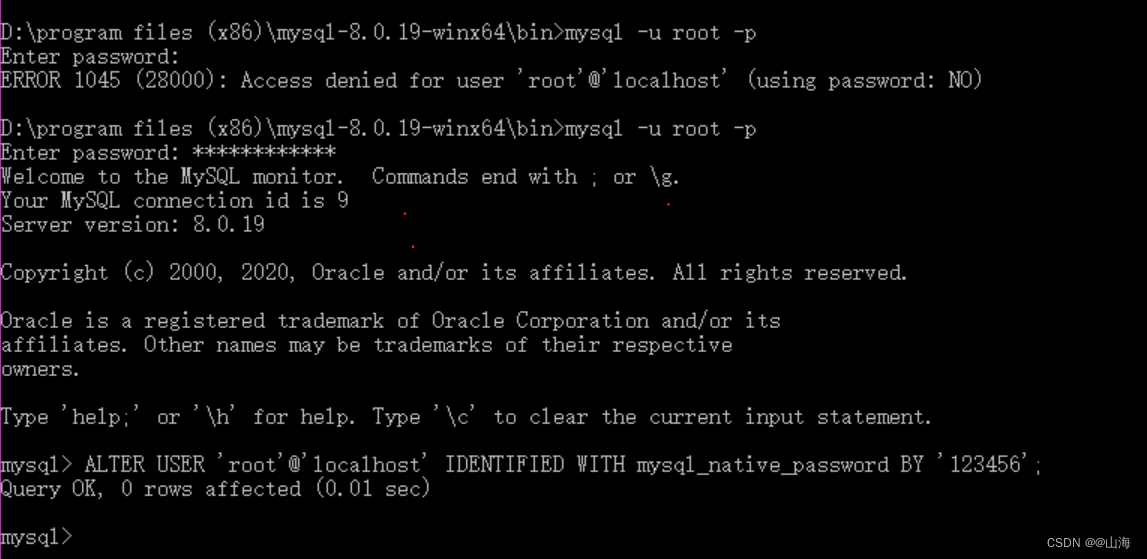 这里还有一个小问题,初始化不成功,进入命令行后发现还是启动不成功,这时打开data文件下的以 .err 结尾的文件会发现显示错误日志
这里还有一个小问题,初始化不成功,进入命令行后发现还是启动不成功,这时打开data文件下的以 .err 结尾的文件会发现显示错误日志  看到这行内容的时候会发现,其实还是端口的问题,具体见上面的解决办法。
看到这行内容的时候会发现,其实还是端口的问题,具体见上面的解决办法。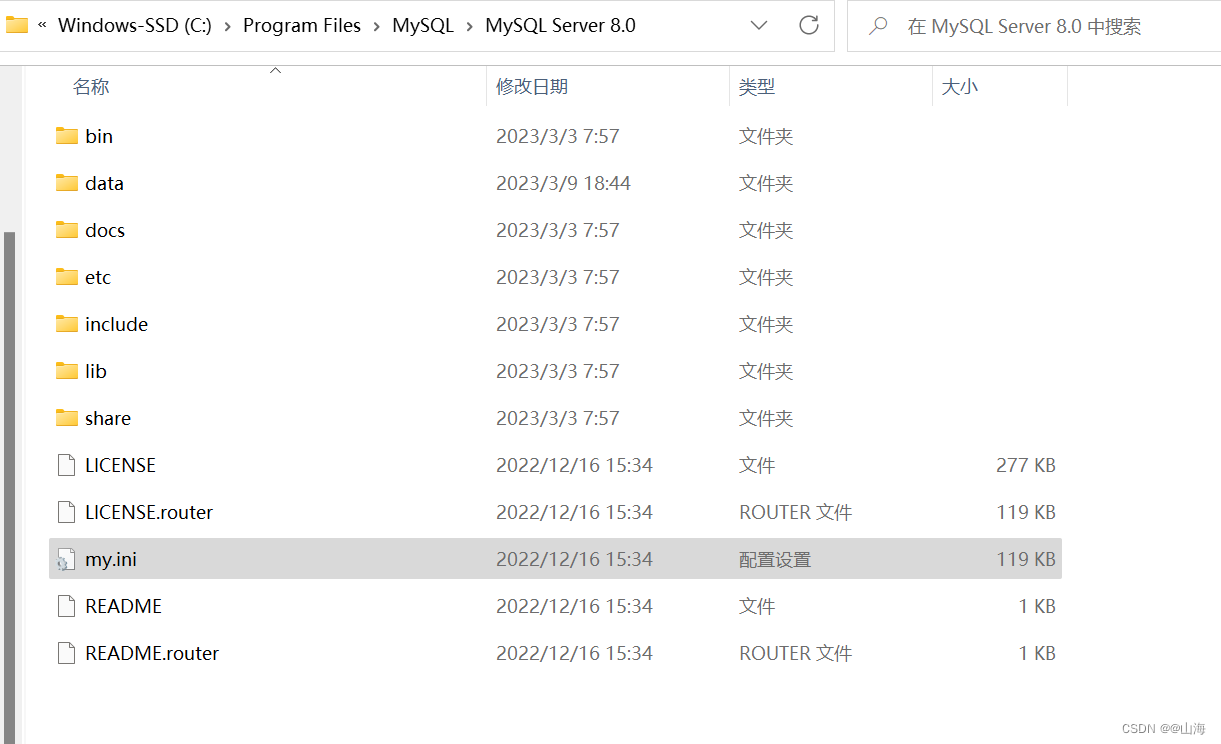 进行相关属性配置:
进行相关属性配置: